अपने रास्पबेरी पाई पर रास्पियन को स्थापित करने का मतलब है कि आपको गेम सेक्शन में Minecraft Pi मिलेगा। Minecraft Pi उपयोगकर्ताओं के विभिन्न प्रोग्रामिंग भाषाओं को सिखाने में मदद करने के लिए डिज़ाइन किए गए लोकप्रिय उत्तरजीविता खेल का एक नंगे-हड्डियों वाला संस्करण है।
यकीन है, यह मजेदार है, लेकिन यह माइनक्राफ्ट गेम नहीं है जिसे हम जानते हैं और प्यार करते हैं। रास्पबेरी पाई की सभी चीजों के साथ, उपयोगकर्ताओं के एक समूह ने यह पता लगाया है कि आपके रास्पबेरी पाई 2 या 3 पर Minecraft का पूर्ण संस्करण कैसे स्थापित किया जाए।
रास्पबेरी पाई सभी चीजों के साथ, फाइलों और टर्मिनल कमांड के साथ बहुत सारे संपादन और टिंकरिंग हैं। बस अपना समय लेना सुनिश्चित करें, प्रत्येक चरण के माध्यम से पढ़ें और आपको ठीक होना चाहिए।
याद रखो
इससे पहले कि आप गोता लगाएँ, कुछ चीजें हैं जिन्हें आपको जानना चाहिए:
- आपको अपने Minecraft उपयोगकर्ता नाम के साथ अपने Mojang खाता लॉग-इन जानकारी को जानना होगा।
- स्वाभाविक रूप से, आपको Minecraft के लिए भुगतान लाइसेंस की आवश्यकता होगी। आप Minecraft.net से खरीद सकते हैं
- गाइड Minecraft 1.8.9 के लिए विशिष्ट है। हालांकि, एक साधारण ट्वीक के साथ आप नवीनतम संस्करण चला सकते हैं, वर्तमान में 1.9.4 (नीचे इस पर अधिक)।
- $ 35 कंप्यूटर पर Minecraft चलाना सबसे आसान अनुभव नहीं है, लेकिन यह निश्चित रूप से खेलने योग्य है।
- हर घंटे उठने और दौड़ने में एक घंटे की योजना बनाएं।

", " modalTemplate ":" {{content}} ", " setContentOnInit ": false}>
मैं आपके रास्पबेरी पाई के ब्राउज़र में इस गाइड को खोलने का सुझाव देता हूं, जिसके बगल में एक टर्मिनल विंडो है। ड्रॉपबॉक्स खातों में कुछ परिवर्तित लॉग फ़ाइलें संग्रहीत हैं, जिन्हें आपको डाउनलोड करने की आवश्यकता होगी, और मैं यहां कमांड पोस्ट करने से नफरत करूंगा, केवल लिंक को बाद के दिन में बदलना होगा।
प्रक्रिया सरल है, ज्यादातर आपको ब्राउज़र से विभिन्न टर्मिनल कमांड को कॉपी करने की आवश्यकता होती है, उन्हें कमांड लाइन में पेस्ट करना। प्रत्येक कमांड को चिपकाने के बाद, कीबोर्ड पर एंटर दबाएं और आपका पाई बाकी का ख्याल रखता है।
प्रक्रिया को जितना संभव हो उतना आसान बनाने के लिए टिप्स
यहाँ कुछ युक्तियां दी गई हैं जिससे मैं इस प्रक्रिया को यथासंभव आसान बना सकूं:
- चरण 1 रास्पबेरी पाई 3 उपयोगकर्ताओं पर लागू नहीं होता है। वर्तमान में आप Pi 3 को ओवरक्लॉक नहीं कर सकते हैं। इसके अलावा, Pi 3 वास्तव में Pi 2 की सुझाई गई ओवरक्लॉक गति की तुलना में तेजी से बॉक्स से बाहर है।

", " modalTemplate ":" {{content}} ", " setContentOnInit ": false}>
- चरण 4 की कमांड दर्ज करने के बाद, उन्नत विकल्पों को हाइलाइट करने के लिए अपने कीबोर्ड पर तीर कुंजियों का उपयोग करें और एंटर दबाएं। अगला, GL विकल्प हाइलाइट करें, सक्षम करें चुनें।

", " modalTemplate ":" {{content}} ", " setContentOnInit ": false}>
- मैं गाइड के चरण 7 से थोड़ा भ्रमित हो गया, जहां यह "प्रोफ़ाइल संपादित करें" पर क्लिक करने के लिए कहता है, आपको वास्तव में प्रोफ़ाइल संपादक पर क्लिक करने की आवश्यकता है, फिर पहली (और केवल) सूची पर डबल क्लिक करें। वर्जन सेलेक्शन के तहत यूज वर्जन के आगे वाले ड्रॉप-डाउन पर क्लिक करें और एक बिल्ड नंबर चुनें। ध्यान रखें, गाइड 1.8.9 में चूक करता है। अभी के लिए, उस संस्करण का उपयोग करें और फिर हम सब कुछ काम करने के बाद इसे बदल सकते हैं।
- चरण 10 आपको "run.sh" फ़ाइल को संपादित करने के लिए कहता है, बिना किसी अन्य निर्देश के। ऐसा करने के लिए, अपने Pi निर्देशिका में स्थित Minecraft फ़ोल्डर खोलें और run.sh फ़ाइल पर राइट-क्लिक करें, फिर पाठ संपादक का चयन करें।
- Minecraft लॉन्च करने के लिए, आपके पास दो अलग-अलग विकल्प हैं। गाइड आपको Minecraft लॉन्च करने के लिए टर्मिनल में "./run.sh" का उपयोग करने के लिए कहेगा। जब वह काम करता है, तो कमांड दर्ज करने से पहले आपको टर्मिनल विंडो में "cd Minecraft" दर्ज करना होगा। अन्य विकल्प Minecraft फ़ोल्डर को खोलने के लिए, रन.श फ़ाइल पर डबल-क्लिक करें और "Execute" चुनें।
नवीनतम संस्करण चलाएँ
ठीक है, इसलिए एक बार जब आप सब कुछ पा लेते हैं, तो आप स्थापना के साथ छेड़छाड़ शुरू कर सकते हैं। Minecraft के नवीनतम संस्करण में कूदने के लिए, आपको Minecraft.jar फ़ाइल को पुनः लोड करना होगा।
- एक टर्मिनल विंडो में, दर्ज करें: सीडी Minecraf टी
- अगला, दर्ज करें: जावा-मेज़र Minecraft.jar
- प्रोफाइल एडिटर पर क्लिक करें फिर संस्करण को 1.9.4 में बदलें (या जो भी नवीनतम संस्करण है)।
- अपना परिवर्तन सहेजें और नवीनतम संस्करण डाउनलोड करने के लिए मजबूर करते हुए प्ले बटन पर क्लिक करें।
- इसके बाद, Minecraft फ़ोल्डर खोलें।
- किसी भी सिरदर्द को खत्म करने के लिए आपको एक गलती करनी चाहिए, दो-सेकंड लें और रन.श फ़ाइल की एक प्रतिलिपि बनाएँ। इसे "runcopy.sh" की तर्ज पर कुछ नाम दें।
- सुरक्षित रूप से टक की गई प्रतिलिपि के साथ, उस पर राइट-क्लिक करके और पाठ संपादक का चयन करके रन.श फ़ाइल खोलें।
- अपने कीबोर्ड पर Ctrl-F दबाएं, और पाठ क्षेत्र में 1.8.9 दर्ज करें। दो - और केवल दो - उदाहरण मिलने चाहिए। प्रत्येक को Minecraft के वर्तमान संस्करण के साथ बदलें (यह चरण 3 में आपके द्वारा चयनित वही संस्करण संख्या होनी चाहिए)।
- फ़ाइल सहेजें, फिर अपने रास्पबेरी पाई को रिबूट करें।
- जैसा कि आप सामान्य रूप से करते हैं और आनंद लेते हैं, Minecraft लॉन्च करें।


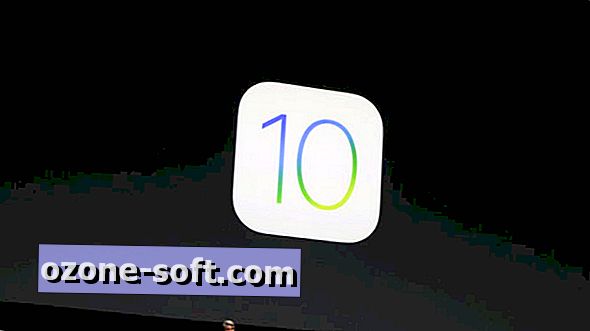










अपनी टिप्पणी छोड़ दो